Создание сайта на битрикс для новичков | установка bitrix на хостинг | #1

Наша задача в этом уроке натянуть готовую верстку на Битрикс.
Начнем с установки Битрикса.
Для установки Битрикс я использую Mchost.ru.
Панель хостинга
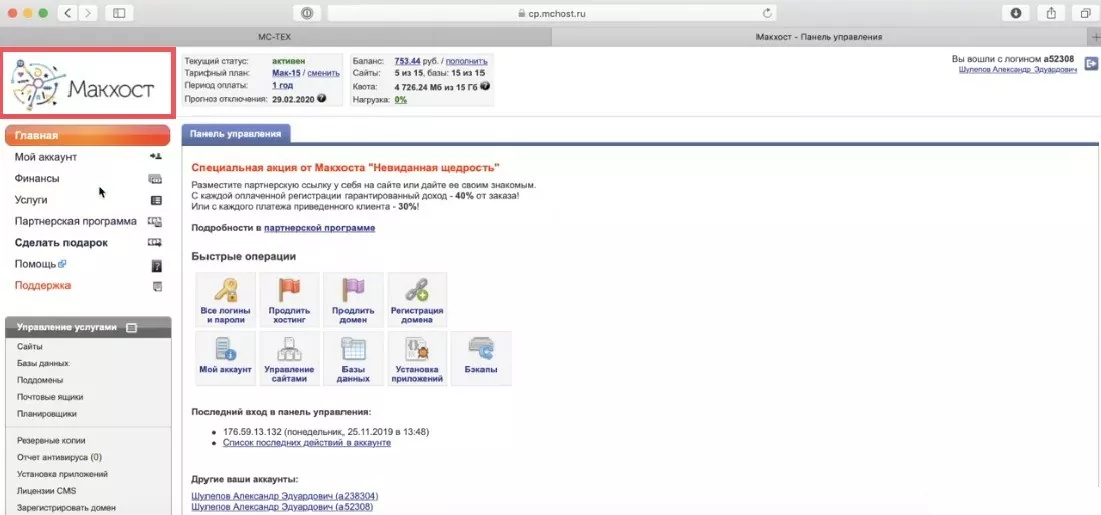
Основной особенностью сайта является возможность установки Bitrix без дополнительных скачиваний, и мы можем установщик поставить прямо из хостинга.
Лицензия Битрикса платная, можно купить минимальный тариф за 5500 рублей. Но так же можно в течении 30 дней бесплатно потестить эту CMS. Я Вам показываю на бесплатной лицензии на 30 дней.
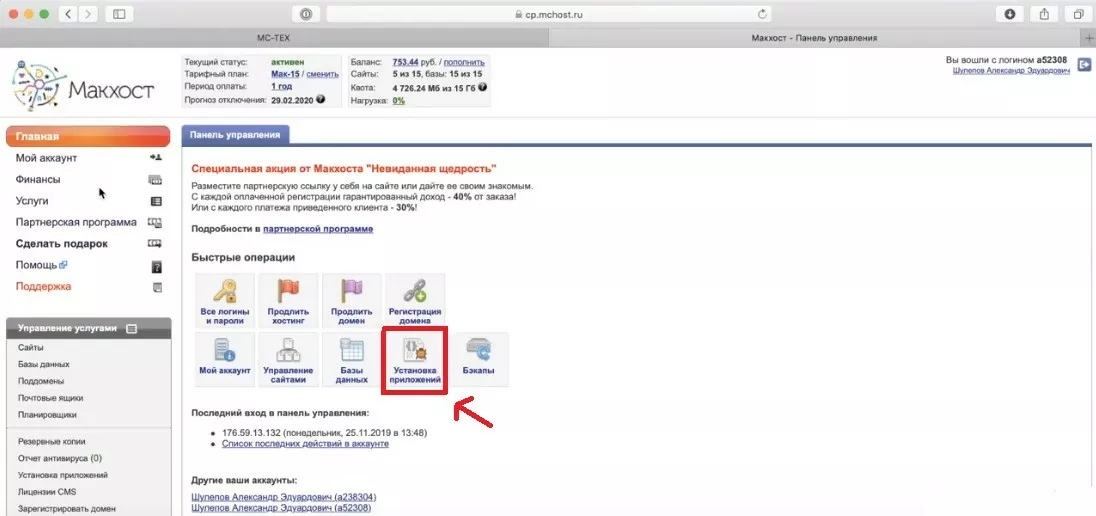
Установка приложения.
Заходим на главную страницу Mchost.ru.
Ищем 1С Битрикс. Загружаем.
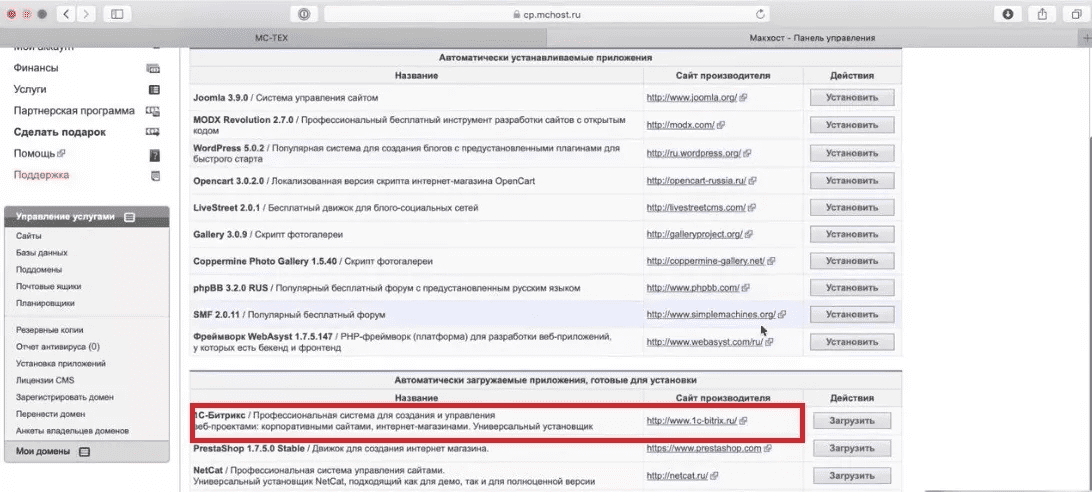
Далее выбираем домен.
Если у Вас нет домена, Вам нужно его купить. Так же вы можете купить хостинг по моей партнерке, плюс ее в том, что Вы получите 3 месяца бесплатного хостинга.
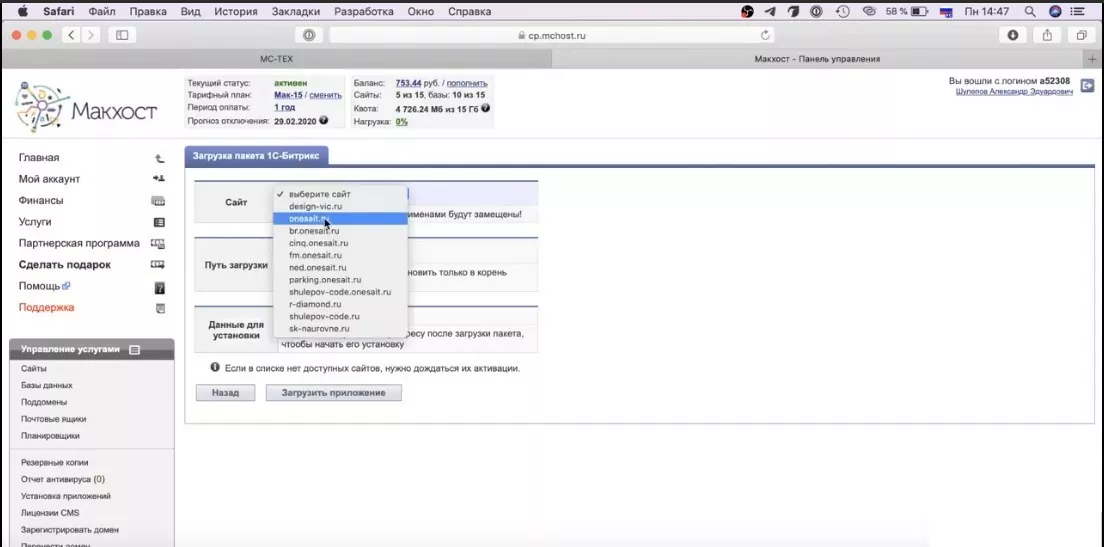
Создаем базу данных и подключаем домен.
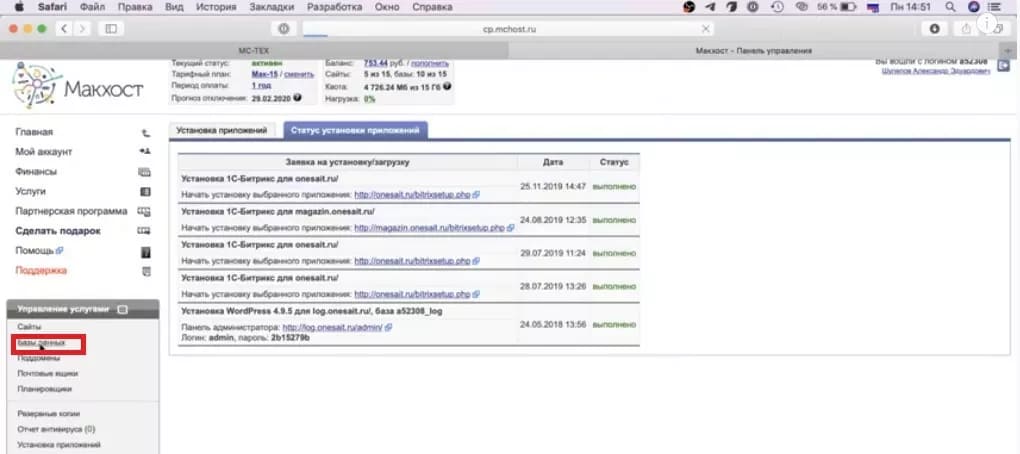
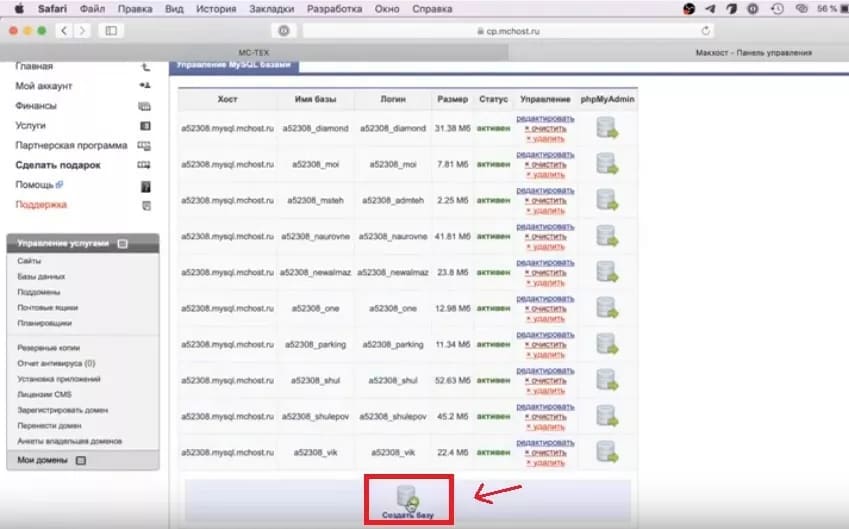
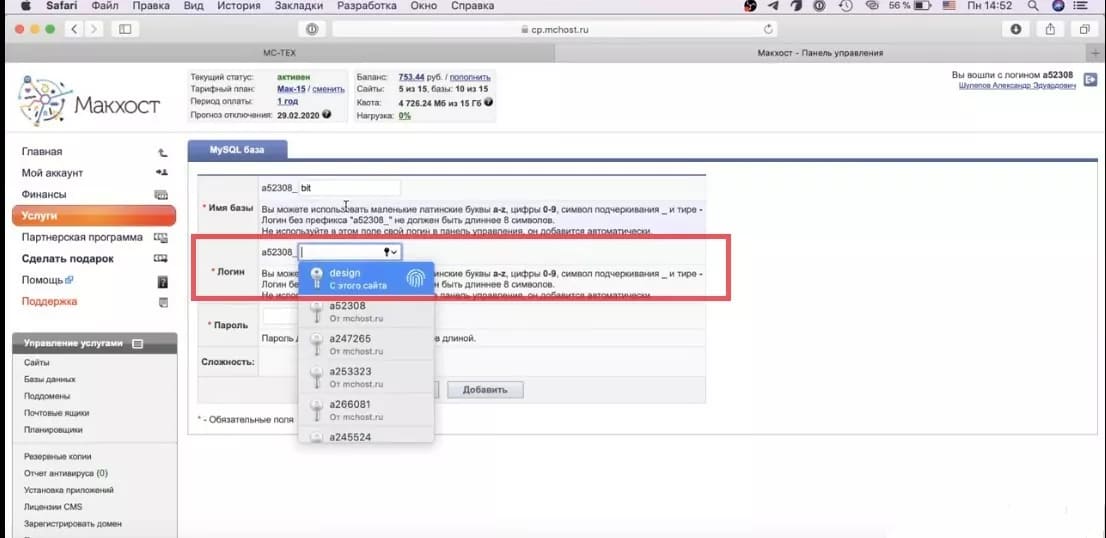
Ждем подключения базы.
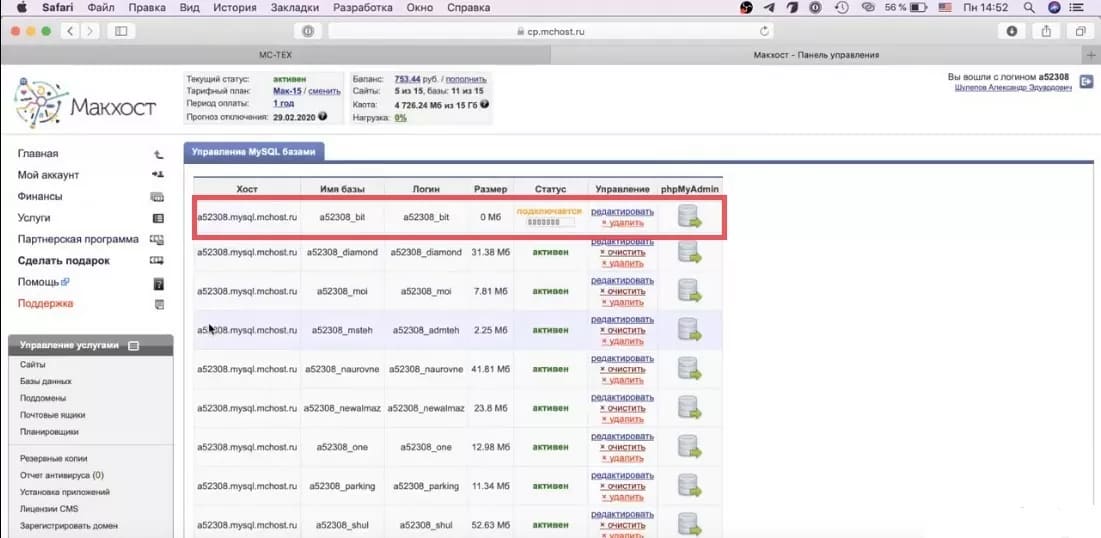
Переходим по домену в панель установки.
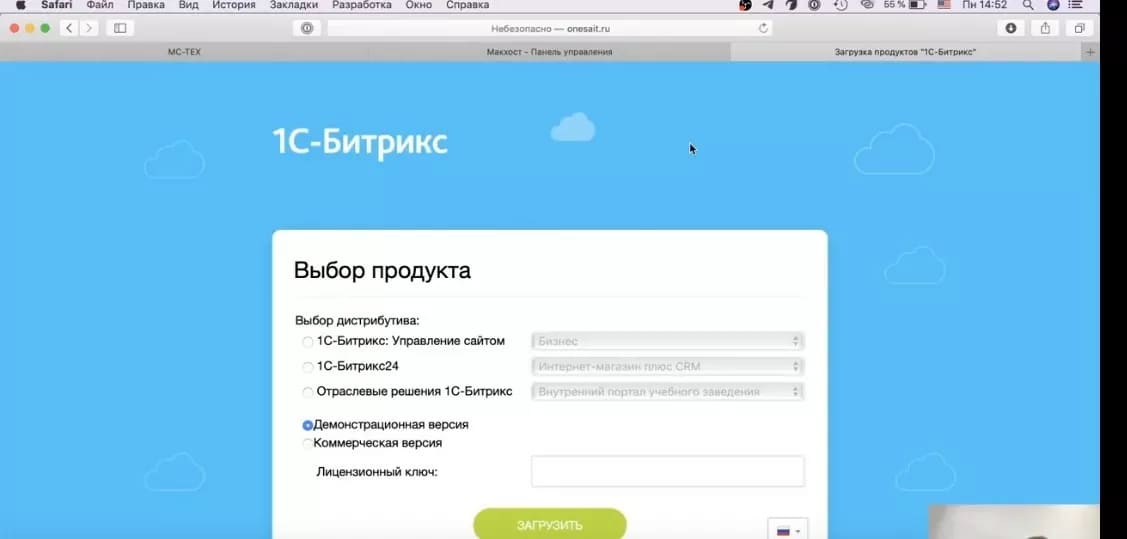
Устанавливаем Битрикс, пока загружается база.
Выбираем самую простую Старт.
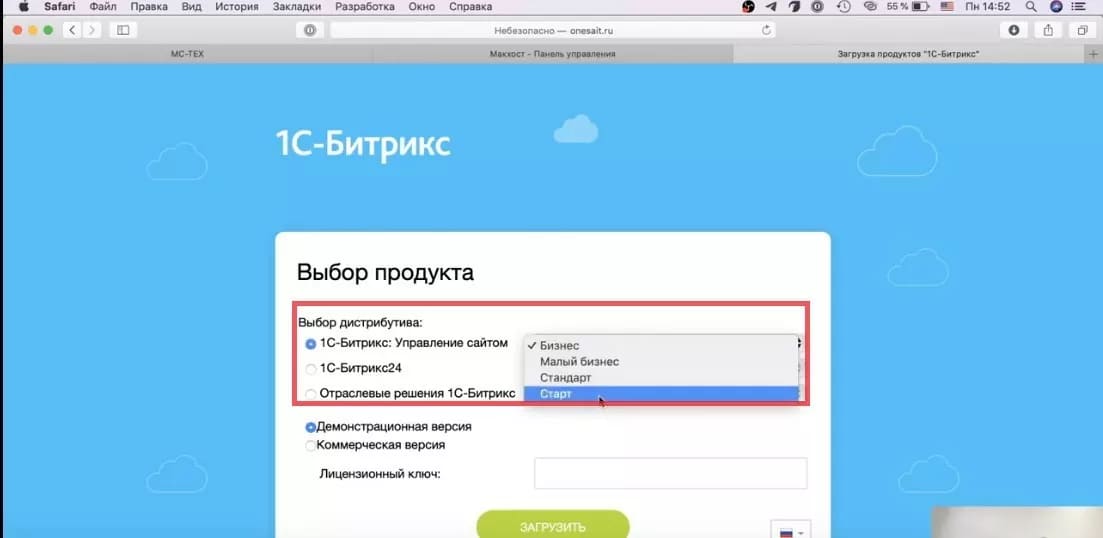
Далее в установке нет ничего сложного.
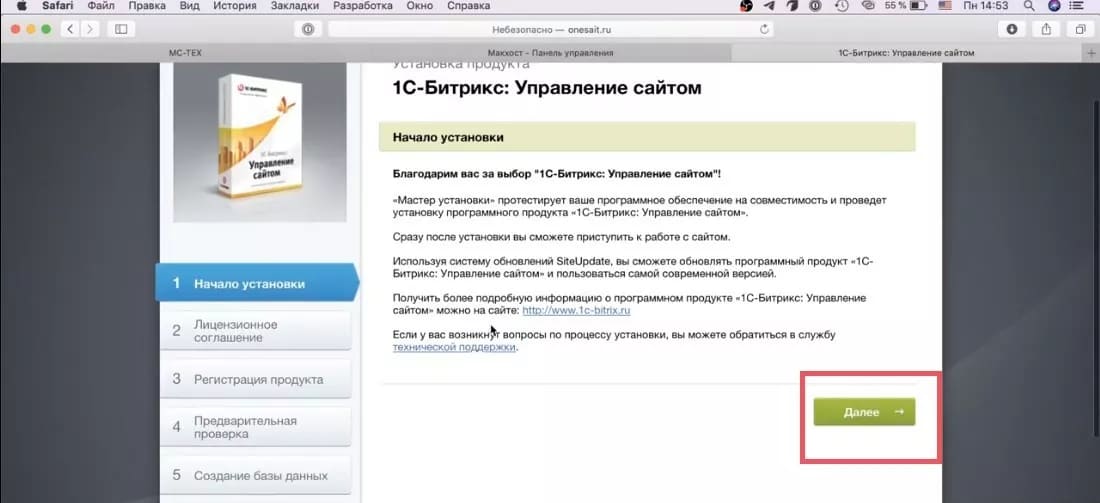
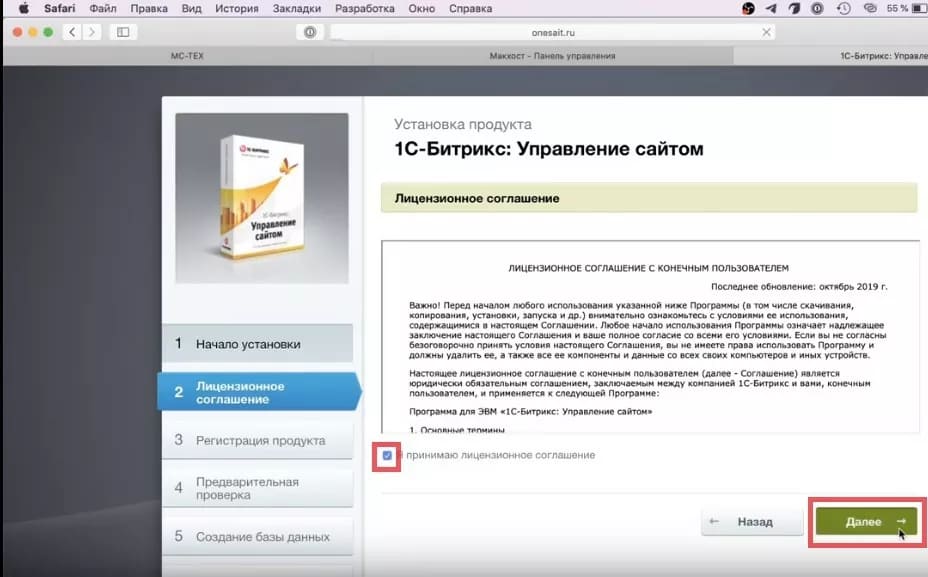
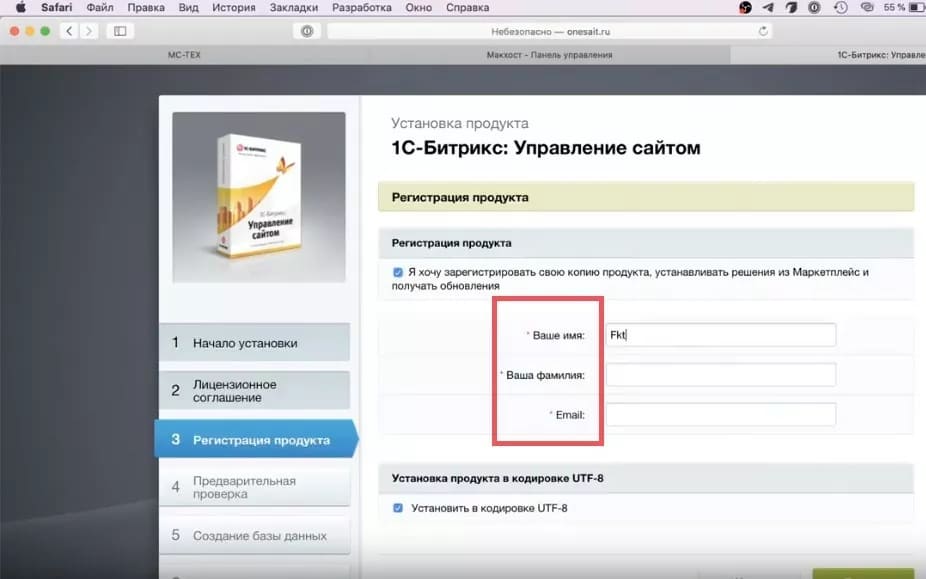
Заполняем все поля.
Добавляем ранее созданную базу, имя пользователя, пароль. Выбираем существующую базу данных.
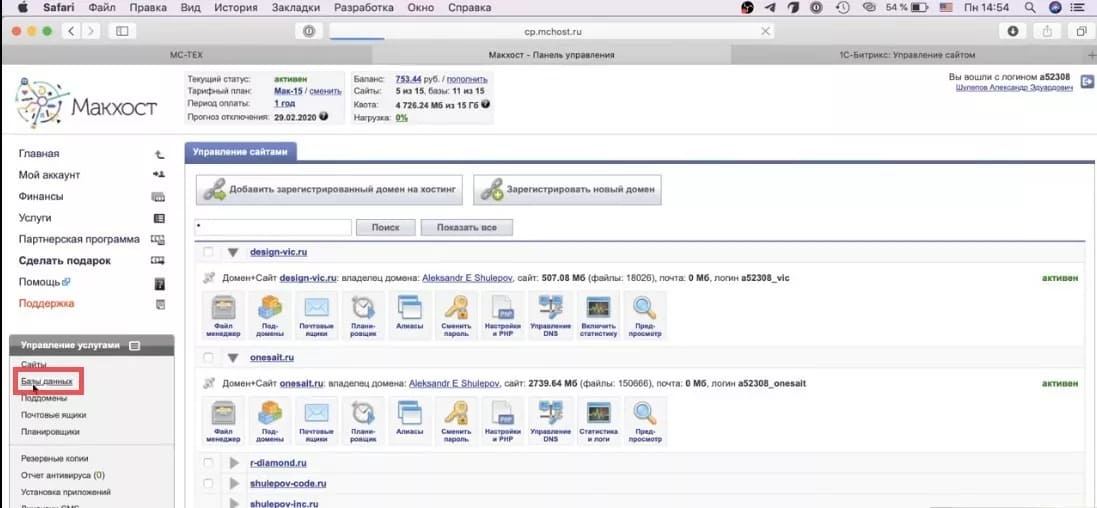
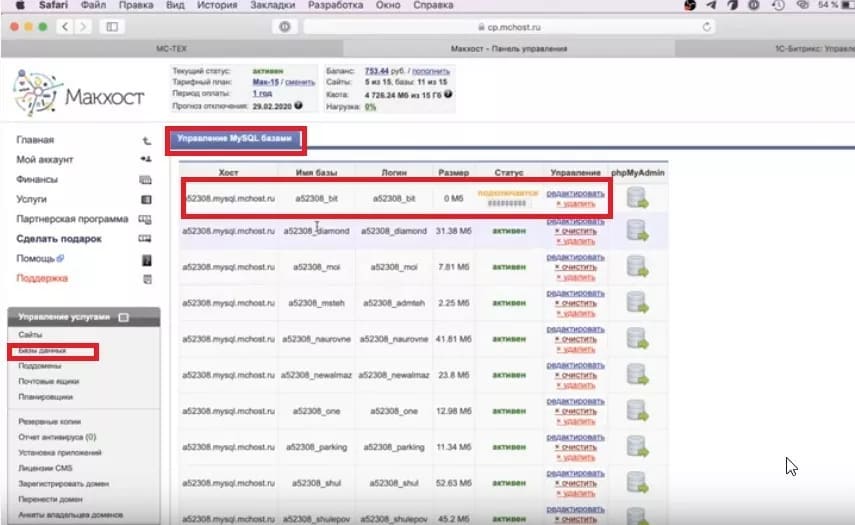
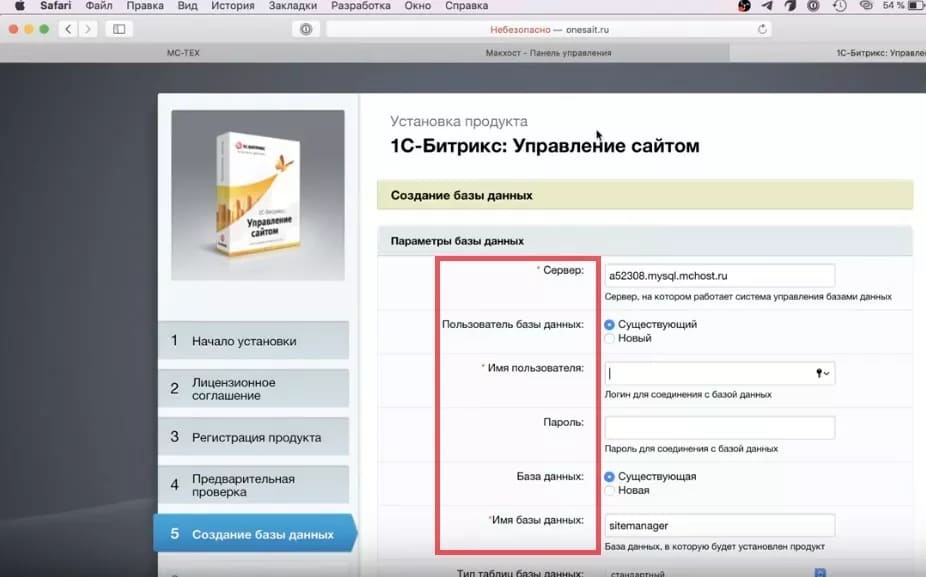
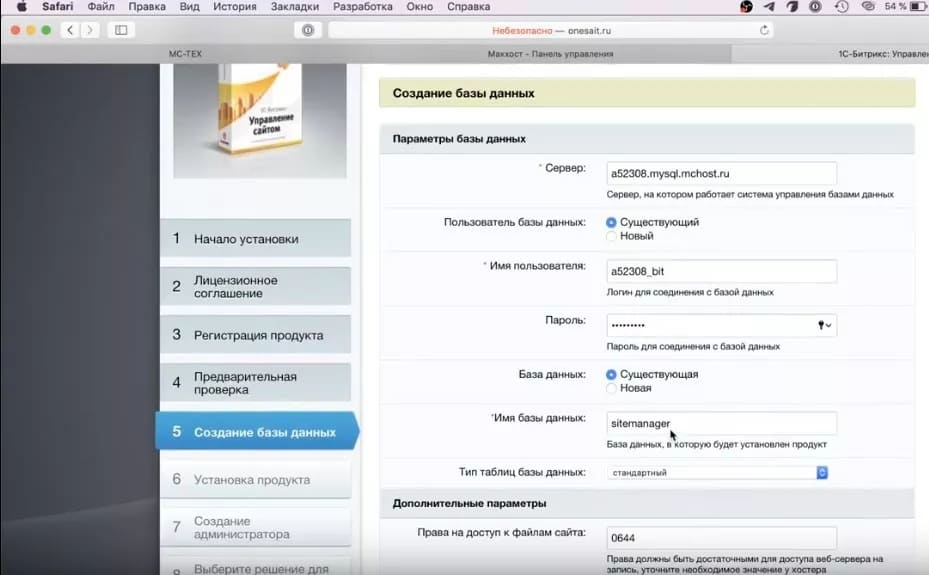
Создание админа.
Пароль советую создавать такой же, как и в базе, чтобы был везде один.
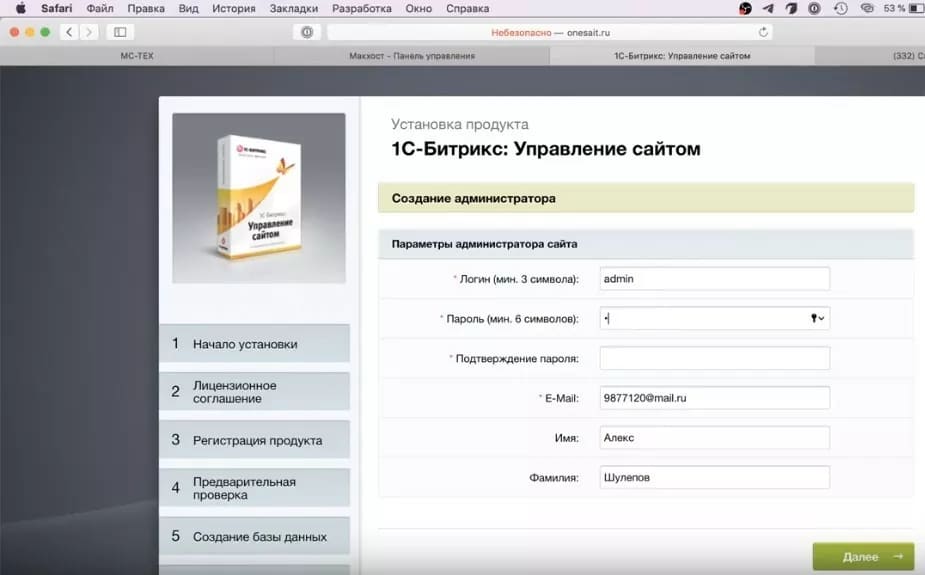
Выбираем решение для установки (вообще в принципе без разницы что выбрать).
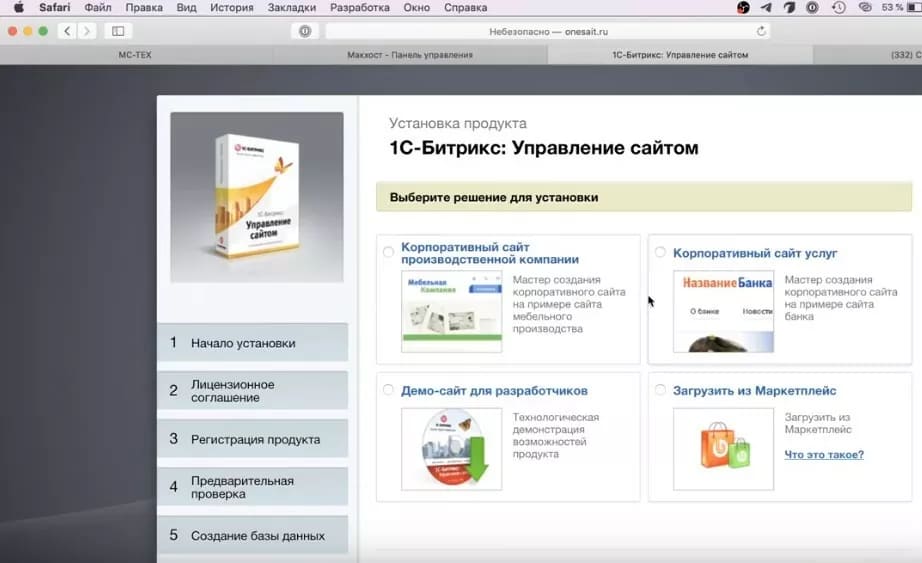
Выбор темы.
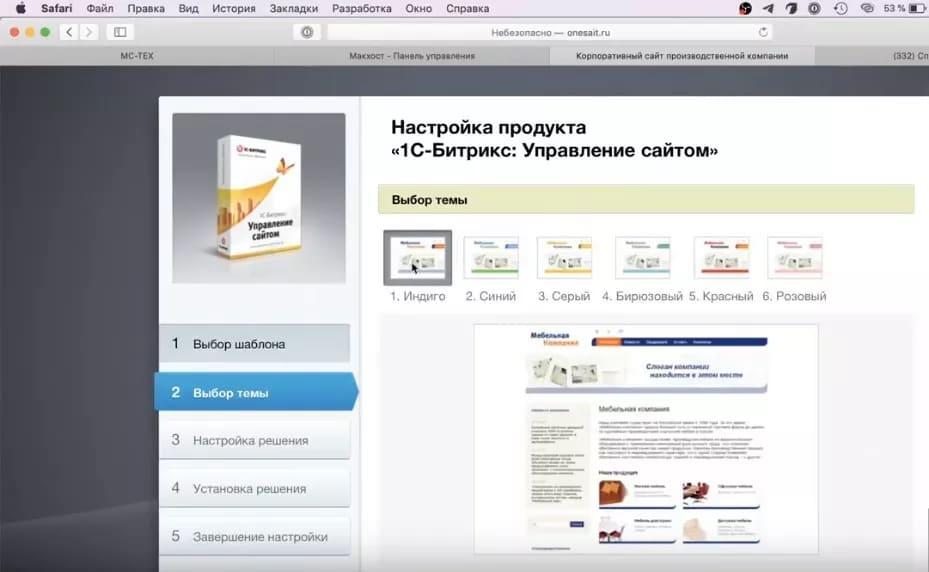
Далее все тоже оставляем как есть.
Переходим на сайт.
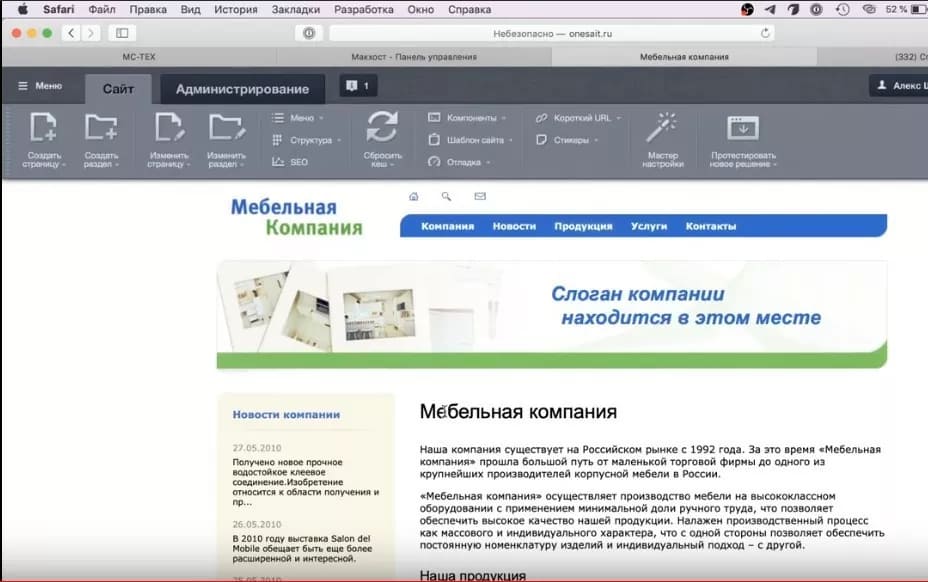
Чтобы перейти в админ панель – нужно вести домен сайт/bitrix/ Затем вести логин и пароль.
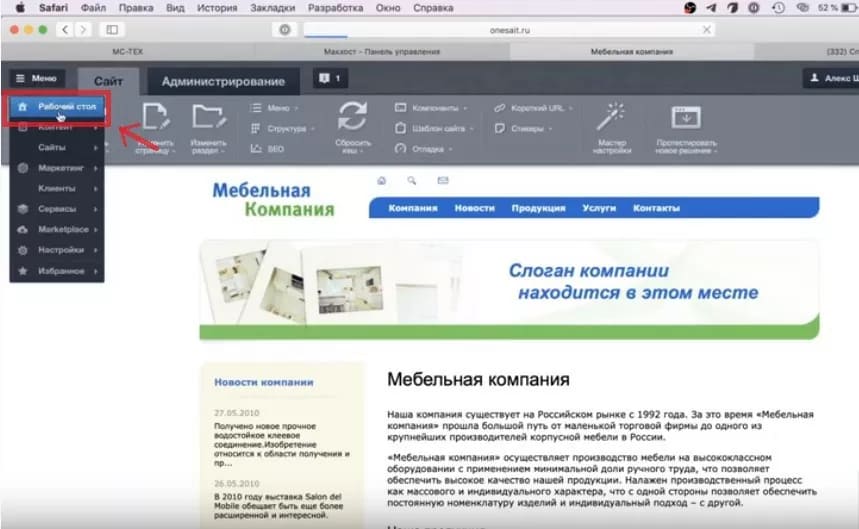
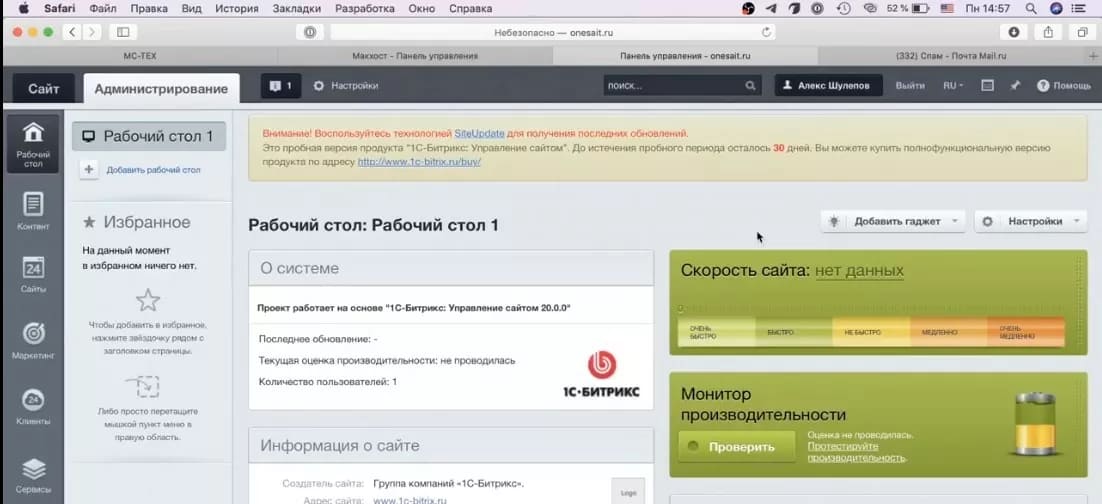
На этом я хочу закончить этот урок.
-
15 ошибок, которые убивают конверсию сайта10 мин16.02.20222009Сейчас у каждой фирмы есть свой сайт. Поиск товаров и услуг почти полностью перешел в интернет. ...Подробнее
-
Как подключить CRM Битрикс 24 к сайту на WordPress7 мин14.01.20225209Подключение форм (работает только с Contact Form 7) Сначала нужно настроить сбор utm-меток в форму, ...Подробнее




